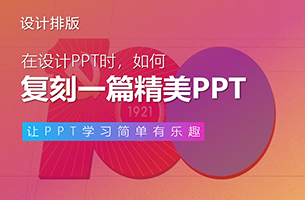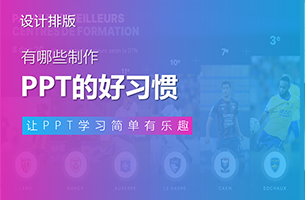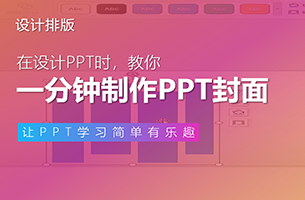要想成为PPT高手,少不了日常的模仿练习。
只有不断临摹优秀的设计作品,才能在脑中建立自己的版式库,碰到急需做PPT的情况,就可以做到心中不慌,根据word内容随时套用脑中版式,而不是临时抱佛脚,火急火燎满世界找模板。
下面介绍几个我平时常用的PPT模仿技巧。
技巧之一:
如何找到并下载优秀的PPT设计作品
到哪里去找优秀的PPT设计作品呢?是到百度搜索PPT模板吗?
NO NO!
百度搜出来的模板,应急套用可以,但是如果想研究PPT的设计趋势,获得最新的PPT设计灵感,单靠百度是远远不够的。
你需要的是下面这个网站:
Graphicriver.net
这个网站才是真正的PPT佳作聚集地。
这是一个优秀的平面设计作品交易平台,汇集了大量当今最流行的平面设计作品,当然也包括PPT作品,经常逛逛这个网站,可以大大的拓展自己的眼界。
网站的商业化气息很浓,整个页面充满了各种促销、各种热卖、各种畅销,比如:
本周热卖:

15美元以下超值推荐:

最新畅销冠军:

销量增长之星:

可谓是下足了营销功夫。
下面要说到重点了!
这个网站有一个非常棒的功能,可以查看作品的高清无水印预览图!
这样一来我们就可以很方便的进行研究和模仿。
像这样良心的网站并不多,大部分的设计平台,只提供低分辨率的作品预览,而且还喜欢添加各种水印,只让你了解大概样子,想要看到完整的作品,掏钱吧!
下面我们来一步一步看看,如何获取一件PPT作品的预览图。
点击模板分类:
https://graphicriver.net/presentation-templates
随便点开一个模板,在模板介绍页面可以看到一张预览长图:

点击预览图,可以查看每页 PPT 的大图预览,右键点击,选择另存为,可以得到高清无水印的作品预览图:

点击右侧的按钮,可以逐张浏览每一页作品,但是这样做比较低效,有没有办法批量下载这些预览图呢?
你可以使用图片助手(ImageAssistant)这个浏览器插件,
百度搜索 图片助手 即可。

安装完成后,点击图片助手按钮,勾选大于某个尺寸,比如1280×720,就可以把高清的预览图筛选出来。

点击下载所有,即可所有的预览图片一次性批量下载到本机。

另外,像500px.com这样的摄影作品网站,利用图片助手也能轻松获得原始分辨率图片素材,功能非常强大。
技巧之二:
如何高效管理PPT设计素材
掌握了图片搜集的方法后,分分钟钟就可以囤积起一大批PPT优秀作品,接下来就应该找一个方便高效的图片素材管理软件。
对于图片管理工具,我强烈推荐Eagle这款软件。
百度搜索 eagle,即可。

有的同学问了,电脑本身就自带了图片查看工具,为什么还要额外安装Eagle呢?而且这还是一个收费软件,199元,价格不菲!
虽然一开始我也觉得多此一举,没有必要,但是一旦用过,就再也回不去了。
Eagle的图片管理功能非常强大,支持多种图片格式、标签管理,按颜色筛选等等实用功能。
无论是数万张灵感图片、还是拥有上百种分类,操作起来都可以做到丝滑般的流畅感,快速完成任务。
它的图片快速收集功能最令人印象深刻,支持剪贴板粘贴,不需要下载到电脑,直接复制、粘贴就能添加进Eagle。
如果你对价格比较敏感,也可以试试billfish这款免费图片管理工具,与eagle有许多相似的地方,使用起来也不错。

技巧之三:
利用snipaste「钉」住要模仿的图片
Snipaste是一款轻量但功能超强的截图软件。
百度 snipaste 即可下载。

和其他截图类软件一样,Snipaste支持基础的截图功能,如局部截图、全屏截图等,也可以对截取的图片进行标注,如添加方框、椭圆框、记号笔、文本、马赛克、模糊等基础功能。
最值得一提的就是 Snipaste的贴图功能,在截图之后还能将其贴到任何地方,就像钉子一样,把截图钉在桌面上,从而减少来回切换。

利用这个功能,可以大大提升模仿的效率。

鼠标右键可以销毁截图或者做出其它设置。

以上是我在日常临摹PPT作品时常用的三个小技巧,用到了三个小工具,从收集到管理再到临摹,一个完整的工作流程,供大家参考,也欢迎大家分享自己的技巧心得。
转至公众号:好PPT

 美P于2021-05-05发布在
美P于2021-05-05发布在